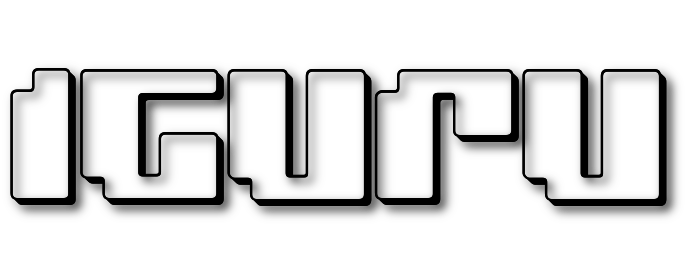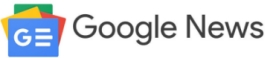Η Microsoft κυκλοφόρησε την πρώτη μεγάλη ενημέρωση του λειτουργικού συστήματος Windows 10 αυτό το μήνα με νέα χαρακτηριστικά και βελτιώσεις, που χρειαζόταν.
Όσοι από εσάς εγκατέστησαν την ενημέρωση θα παρατήρησαν ίσως ότι η εταιρεία επανέφερε όλες τις προεπιλεγμένες ρυθμίσεις και τις εφαρμογές ακόμα και τις είχατε απ-εγκαταστήσει.
Μπορεί βέβαια το γεγονός να μην σας λέει κάτι, αλλά όσοι προσέχουν το ζήτημα της ιδιωτικότητας μάλλον θα απογοητεύτηκαν, καθώς η εταιρεία δεν δείχνει να αλλάζει την πρακτική της.
Η έκδοση 1511 του Windows 10 φέρνει και άλλη μια με άλλη αλλαγή που μπορεί να προκαλέσει σύγχυση στην αρχή.
Η υπηρεσία Διάγνωσης παρακολούθησης (Diagnostics Tracking Service) είναι μια βασική υπηρεσία παρακολούθησης του λειτουργικού συστήματος που ελέγχει τη συλλογή δεδομένων.
Στο παρελθόν (στην παλαιότερη έκδοση του Windows 10) λοιπόν υπήρχε μια επιλογή που επέτρεπε την απενεργοποίηση της υπηρεσίας χρησιμοποιώντας την κονσόλα Services και σας επέτρεπε να εμποδίσετε τη συλλογή δεδομένων.
Αν ελέγξετε το παράθυρο του Services ή στα Ελληνικά “Υπηρεσίες” αυτή τη στιγμή (όσοι έχουν κάνει την αναβάθμιση) θα παρατηρήσετε ότι η υπηρεσία διαγνωστικών παρακολούθησης δεν υπάρχει!
Αν υπάρχουν “ρομαντικοί” που πιστεύουν ότι η Microsoft άκουσε τις εκκλήσεις τις κοινότητας για περισσότερη προστασία στην ιδιωτικότητα των χρηστών της, θα απογοητευτούν.
Η Microsoft πολύ απλά μετονόμασε την υπηρεσία, σε Connected User Experiences and Telemetry.
Δεν μπορούμε να γνωρίζουμε γιατί η Microsoft άλλαξε το όνομα της υπηρεσίας, και ίσως μια εξήγηση θα ήταν για να καταστήσει σαφές το τι κάνει στον υπολογιστή σας. Όμως αφού δεν υπάρχει επίσημη ενημέρωση το κίνητρο της εταιρείας για την αλλαγή είναι ασαφές.
Αυτό φυσικά σημαίνει ότι θα πρέπει να απενεργοποιήσετε την υπηρεσία μετά την ενημερωμένη έκδοση του Windows 10 Build 1511.
Πως;
Για να απενεργοποιήσετε τη νέα υπηρεσία, κάντε τα εξής:
Στην αναζήτηση των Windows 10, πληκτρολογήστε services.msc και ανοίξτε το εικονίδιο με τα γρανάζια που θα εμφανιστεί.
Εντοπίστε το service Connected User Experiences and Telemetry (οι υπηρεσίες είναι ταξινομημένες αλφαβητικά).
Κάντε διπλό κλικ στην υπηρεσία.
Επιλέξτε Διακοπή.
Αλλάξτε τον Τύπο εκκίνηση της υπηρεσίας σε disabled.
Όπως φαίνεται με τα νέα Windows είναι απαραίτητο να ελέγχετε τακτικά όλες τις ρυθμίσεις σας. Όχι μόνο στον τομέα των υπηρεσιών, αλλά και όλες τις ρυθμίσεις απορρήτου που περιέχονται στην εφαρμογή Ρυθμίσεις. Όπως παρατηρήσατε με την παραπάνω δημοσίευση, οι αλλαγές στην πολιτική ομάδας πραγματοποιούνται άμεσα και χωρίς καμία προειδοποίηση.
Εικόνα: Wired